¿Cómo instalar y usar Zotero? Para principiantes
Summary
TLDREste tutorial explica paso a paso cómo descargar, instalar y usar Zotero junto con su complemento en Microsoft Word. Se enseña cómo crear una cuenta en Zotero, sincronizarla con la aplicación de escritorio, instalar el complemento en Word y gestionar referencias tanto de manera automática como manual. Además, el video cubre la inserción de citas en el documento, la creación de bibliografías en diferentes estilos (como APA), y cómo solucionar problemas comunes, como los errores con los acentos en las citas importadas. Es una guía completa para optimizar el uso de Zotero en la investigación académica.
Takeaways
- 😀 **Crear cuenta gratuita**: Para usar Zotero, primero necesitas crear una cuenta gratuita en zotero.org.
- 😀 **Descargar Zotero**: Accede a la página principal de Zotero y descarga la versión adecuada para tu sistema operativo.
- 😀 **Instalar Zotero**: Durante la instalación, selecciona la opción de instalación estándar y asegúrate de otorgar permisos para realizar cambios en el dispositivo.
- 😀 **Sincronización de Zotero**: Después de la instalación, configura la sincronización ingresando tu usuario y contraseña en la sección 'Preferencias' de Zotero.
- 😀 **Instalar complemento de Zotero en Word**: Abre Word y asegúrate de que la pestaña 'Zotero' aparezca en la parte superior derecha. Si no es así, habilítalo desde 'Herramientas' en Zotero.
- 😀 **Importar referencias automáticamente**: Descarga referencias desde páginas web utilizando el formato RIS o BibTeX y luego impórtalas a Zotero.
- 😀 **Agregar referencias manualmente**: Añade referencias en Zotero de manera manual, seleccionando el tipo de documento (artículo, libro, etc.) y completando los campos correspondientes.
- 😀 **Citar en Word**: Usa Zotero para insertar citas en tu documento de Word eligiendo el formato adecuado (por ejemplo, APA) y buscando la referencia en tu biblioteca de Zotero.
- 😀 **Generar bibliografía automática**: Al finalizar el documento, utiliza Zotero para generar automáticamente la bibliografía en formato APA según las citas insertadas en el texto.
- 😀 **Editar citas y bibliografía**: Puedes modificar las citas existentes o agregar detalles adicionales, como números de página, directamente desde la pestaña de Zotero en Word.
- 😀 **Revisar datos de Zotero**: Es importante revisar y corregir cualquier error en las referencias importadas, como tildes y caracteres especiales, especialmente cuando se utiliza BibTeX.
Q & A
¿Cómo puedo descargar e instalar Zotero?
-Para descargar Zotero, ingresa a la página oficial [zotero.org](https://www.zotero.org). Haz clic en 'Login', regístrate con una cuenta gratuita, luego descarga el software según tu sistema operativo (Windows, Mac, Linux). Durante la instalación, selecciona la opción estándar y sigue las instrucciones.
¿Es necesario crear una cuenta para usar Zotero?
-Sí, es necesario crear una cuenta gratuita en Zotero para poder sincronizar tus referencias y acceder a ellas desde diferentes dispositivos.
¿Cómo se sincroniza Zotero con mi cuenta después de la instalación?
-Una vez instalado Zotero, abre el programa y ve a 'Editar > Preferencias'. En la pestaña 'Sincronización', ingresa tu usuario y contraseña. Luego, haz clic en 'Configurar sincronización' para sincronizar tus datos.
¿Zotero se integra automáticamente con Microsoft Word?
-No siempre. Si no ves la barra de herramientas de Zotero en Word, ve a 'Herramientas en Zotero > Complementos' y activa la integración con Word.
¿Cómo puedo importar referencias a Zotero de forma automática?
-Busca artículos científicos en páginas web que ofrezcan exportación de citas (como RIS o BibTeX). Descarga el archivo de cita y luego, en Zotero, selecciona 'Archivo > Importar' para cargar el archivo y agregar las referencias automáticamente.
¿Qué hago si el archivo que quiero importar no tiene la opción RIS o BibTeX?
-Si el archivo no tiene la opción RIS o BibTeX, busca si ofrece algún otro formato compatible con Zotero. En algunos casos, podrías necesitar ingresar la referencia manualmente.
¿Cómo puedo agregar una referencia manualmente en Zotero?
-Haz clic en el ícono verde de '+' en Zotero, selecciona el tipo de documento (libro, artículo, etc.), y luego ingresa la información bibliográfica correspondiente, como autor, título, ISBN, etc.
¿Cómo se insertan las citas en un documento de Word usando Zotero?
-En Word, selecciona el lugar donde deseas insertar la cita, ve a 'Zotero > Agregar/Editar Citación', elige el formato (como APA), busca la referencia en tu biblioteca de Zotero y selecciona la cita adecuada.
¿Puedo agregar varias citas a la misma oración en Word?
-Sí, puedes agregar varias citas a la misma oración. Después de insertar una cita, repite el proceso para agregar más citas de Zotero en el mismo lugar del texto.
¿Cómo genero una bibliografía con Zotero en Word?
-Para generar una bibliografía, ve a 'Zotero > Agregar Bibliografía' en Word. Zotero generará automáticamente la bibliografía en el formato seleccionado, según las citas que hayas insertado en el documento.
¿Qué debo hacer si las tildes no se importan correctamente en Zotero?
-Si las tildes o caracteres especiales no se importan correctamente, revisa las referencias importadas, especialmente si usaste el formato BibTeX, y corrige los errores manualmente. Es recomendable usar el formato RIS para evitar estos problemas.
Outlines

Cette section est réservée aux utilisateurs payants. Améliorez votre compte pour accéder à cette section.
Améliorer maintenantMindmap

Cette section est réservée aux utilisateurs payants. Améliorez votre compte pour accéder à cette section.
Améliorer maintenantKeywords

Cette section est réservée aux utilisateurs payants. Améliorez votre compte pour accéder à cette section.
Améliorer maintenantHighlights

Cette section est réservée aux utilisateurs payants. Améliorez votre compte pour accéder à cette section.
Améliorer maintenantTranscripts

Cette section est réservée aux utilisateurs payants. Améliorez votre compte pour accéder à cette section.
Améliorer maintenantVoir Plus de Vidéos Connexes

¿Cómo usar Zotero en Word?
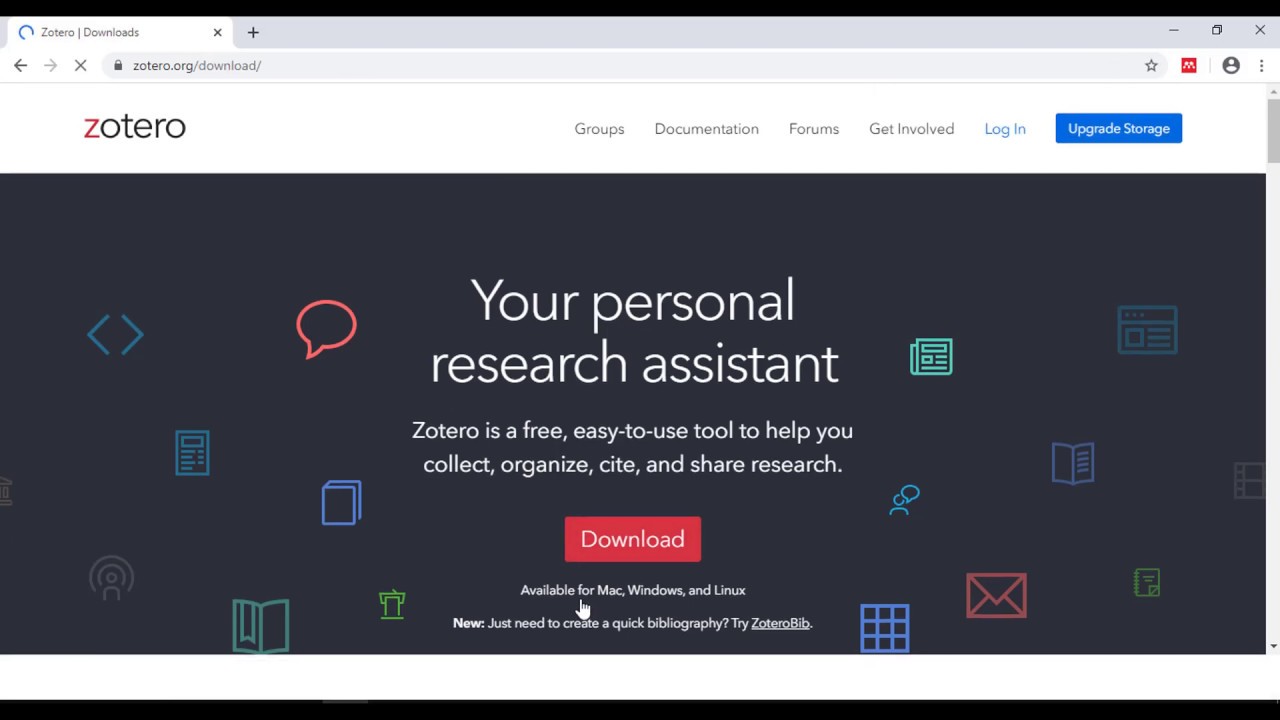
Cómo instalar Zotero para Windows, Word, Mozilla Firefox y Google Chrome. La Cartilla

Como Instalar Windows 10 en VirtualBox Paso a Paso 2024!!

Instala CONTPAQi Contabilidad tu mismo desde cero
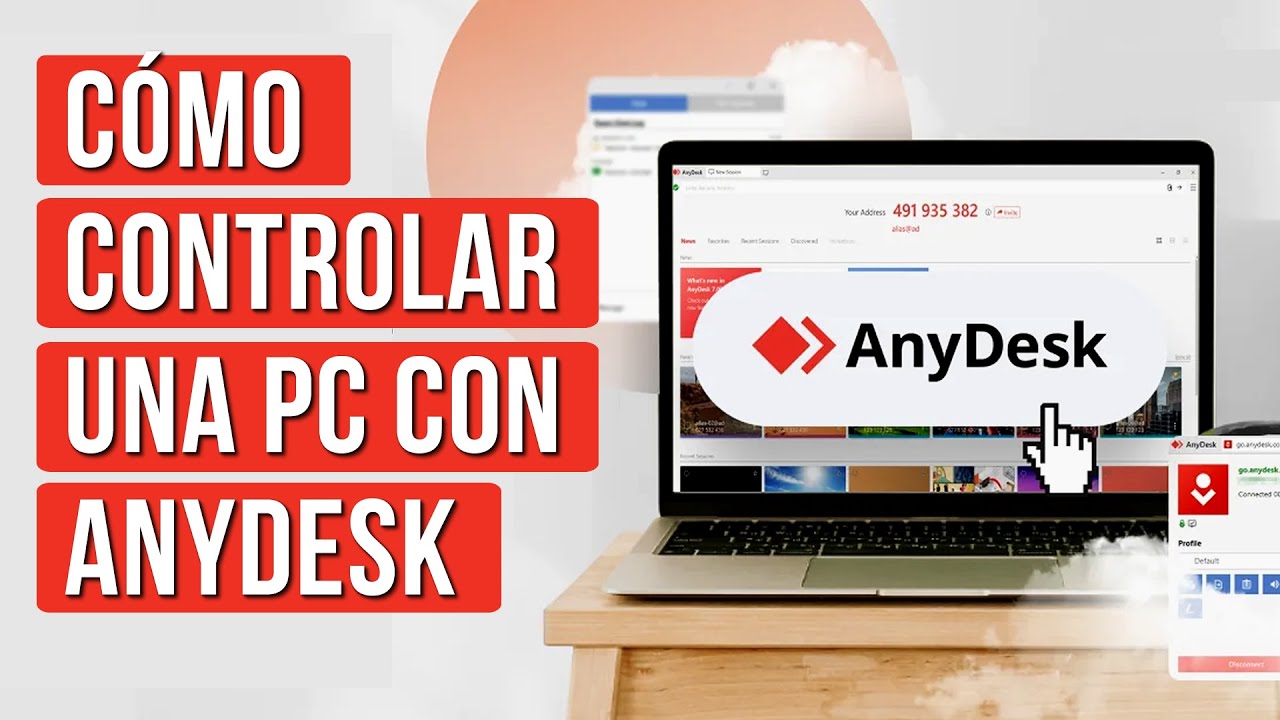
Como Usar Anydesk para Controlar otra PC | Acceso Remoto
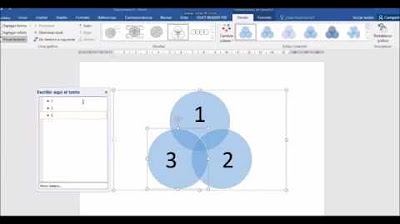
TUTORIAL COMO HACER DIAGRAMA DE VENN EN WORD
5.0 / 5 (0 votes)
